
Более года назад, в разгар пандемии Mail.Ru Group выпустила свою умную колонку Капсула. И вот, настало время для её миниатюрной версии. Встречайте, VK Капсула Мини. Это единственная в мире маленькая умная колонка с дисплеем и мощностью звука 5 Вт. Внутри компактной версии, как и в большом варианте, работает голосовой помощник Маруся.
Она уже научилась заказывать еду, читать сказки, управлять умным домом и многое другое. Давайте рассмотрим Капсулу Мини повнимательнее.
Обновлено: ранее колонка называлась Капсула Мини, но после ребрендинга Mail.Ru Group в VK стала называться VK Капсула Мини.

Внешний вид VK Капсулы Мини
Поставляется Капсула Мини в небольшой картонной коробке. У меня на руках были колонки в двух цветах, так что у вас будет уникальная возможность посмотреть их обе. Капсула Мини существует в тёмно-сером и светло-сером варианте. И цвет сразу виден на упаковке.
Обзор Капсулы Мини с Марусей внутри

Внутри на коробке есть подробная инструкция по подключению Капсулы к смартфону (спойлер: нужно будет скачать приложение Маруся и авторизоваться с помощью VK Connect), небольшая брошюра с характеристиками.
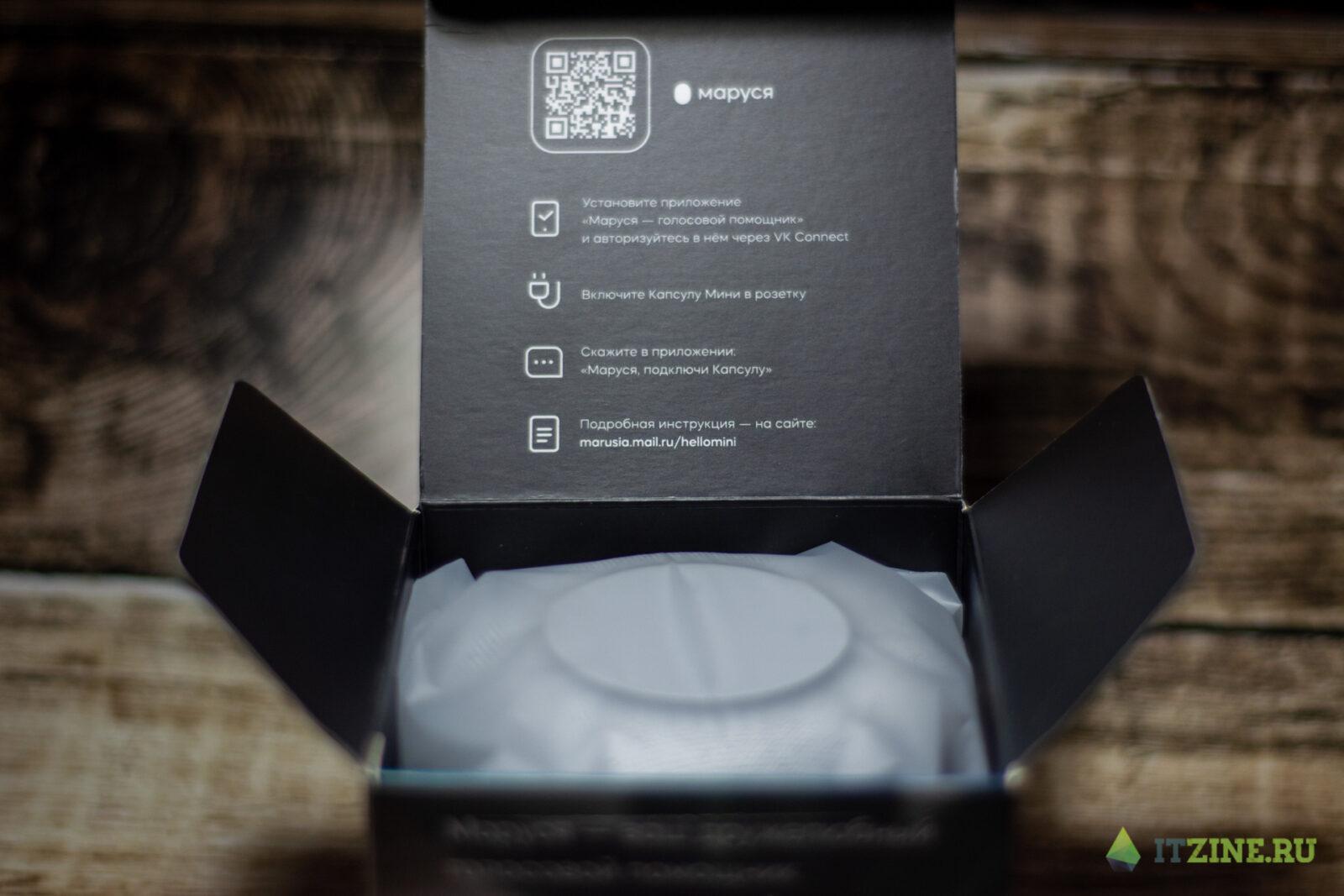

Внутри коробки находится сама Капсула Мини и кабель с намертво присоединённым адаптером. Конечно же, разъём здесь USB-C. Впрочем, использовать для Капсулы можно и свой кабель с блоком, лишь бы он выдавал 9В и 1,5 А. У большой Капсулы, кстати, был проприетарный разъём.

Выглядит Капсула Мини довольно мило и просто. Она небольшая, диаметр всего 100мм, а весит 305г. Её даже можно брать с собой в дорогу и подключать в машине или отеле, лишь бы был Wi-Fi. Дизайн тут очень похож на другие колонки, например, Google Home, но есть и особенности. Сверху, разумеется, тканевая обшивка, под которой спрятаны динамики.
Сверху есть 5 сенсорных кнопок для управления.

Кнопки отвечают за громкость, старт и паузу музыки, выключение микрофона и переключение глаз. Что? Да, глаз. У этой колонки же есть экран. Кстати, пока ни у одной миниатюрных колонок конкурентов подобного дисплея нет.
Капсула Мини — маленькая, но МОЩНАЯ колонка с Марусей
На нём могут показываться часы, а если нажать на центральную кнопку, то Капсула Мини будет вам подмигивать одним из нескольких вариантов.

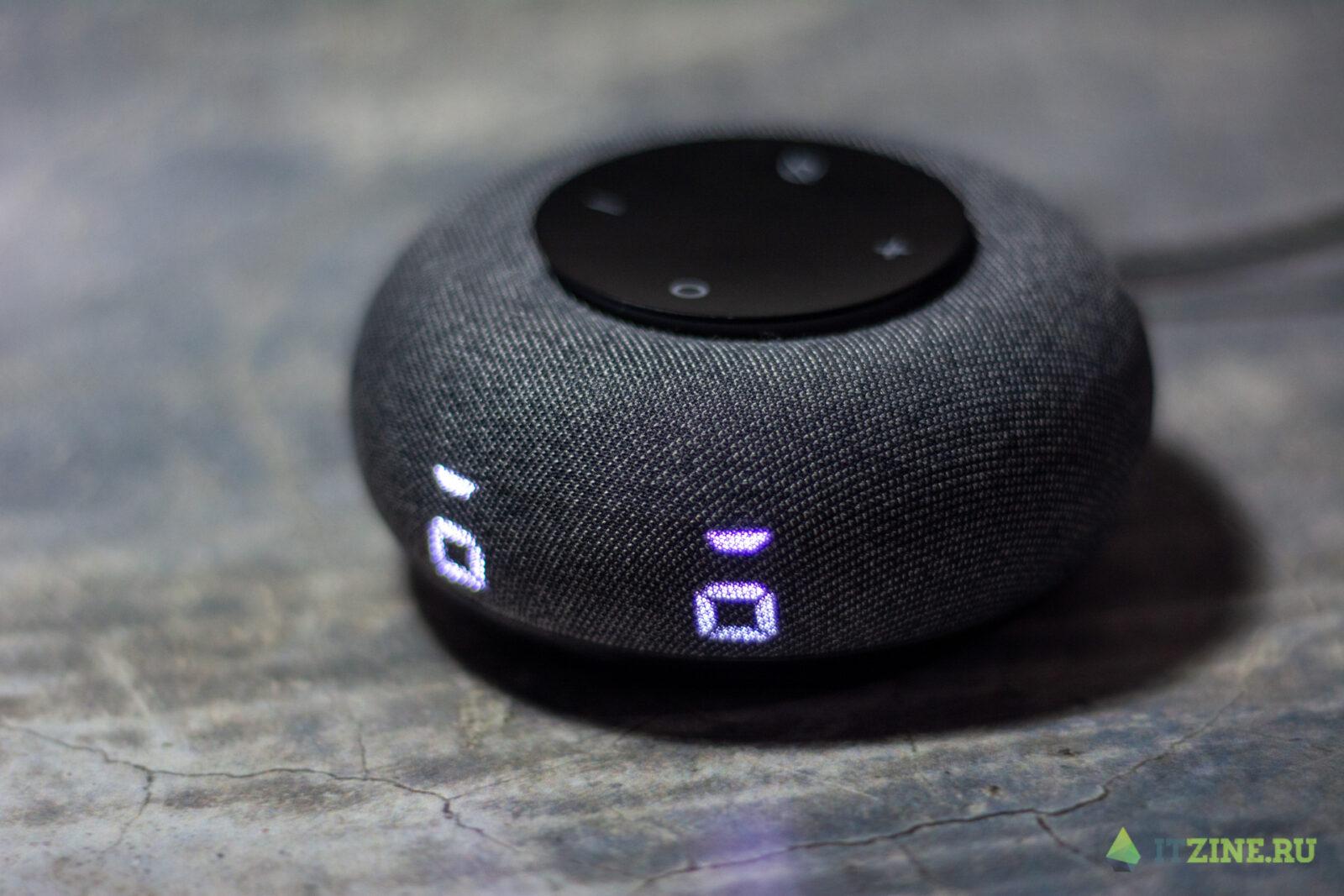
Вот так мило будет показывать глазки Капсула Мини. Кстати, помимо этого она умеет на этом экране выводить будильник, таймер, громкость динамика и текущую температуру. Функционально и удобно.

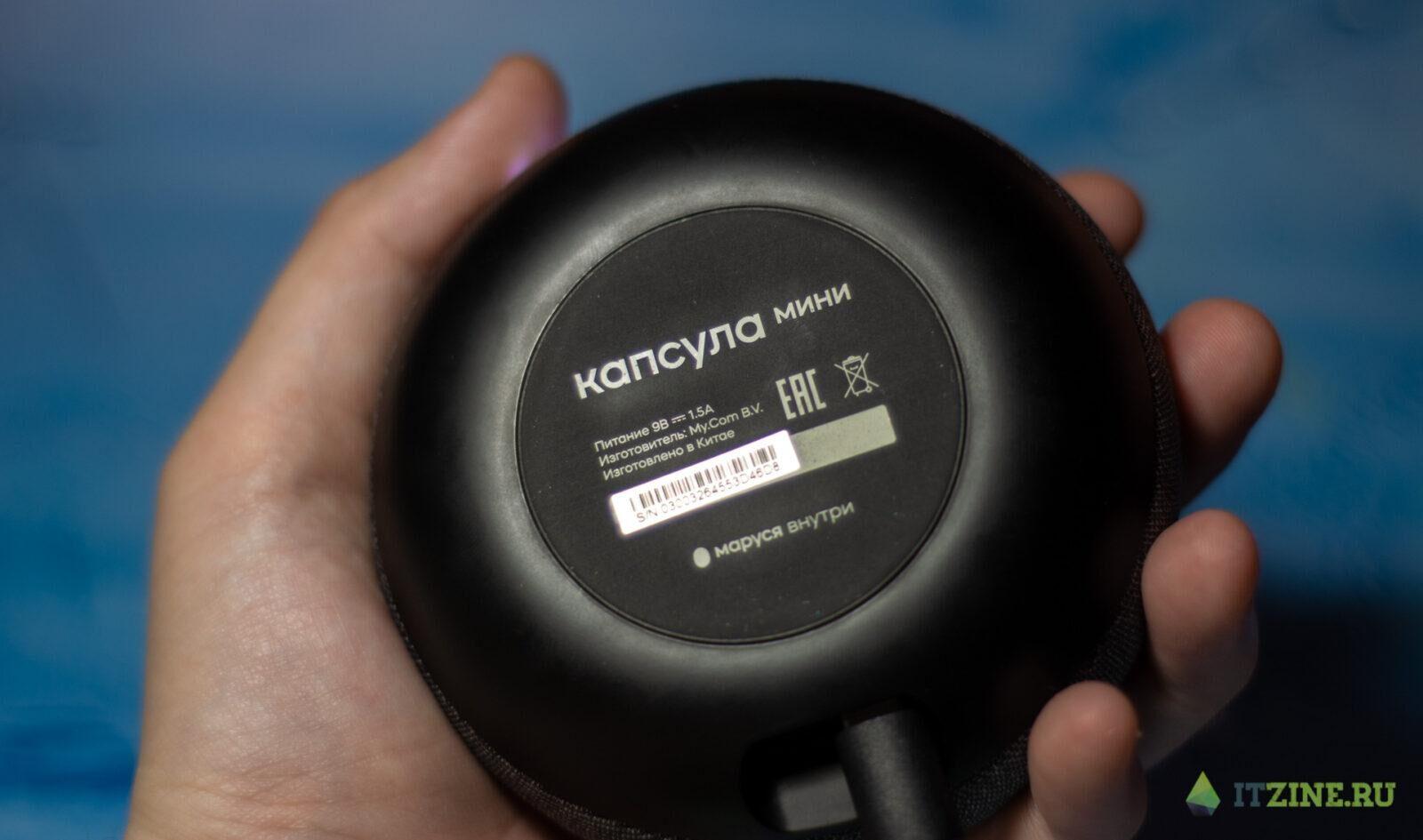
Снизу у Капсулы Мини прорезиненная подложка, чтобы не скользила на поверхности. Сзади есть порт USB-C для питания, а также AUX 3.5мм, если вдруг вы захотите подключить проводные наушники, чтобы ребёнок послушал сказку.
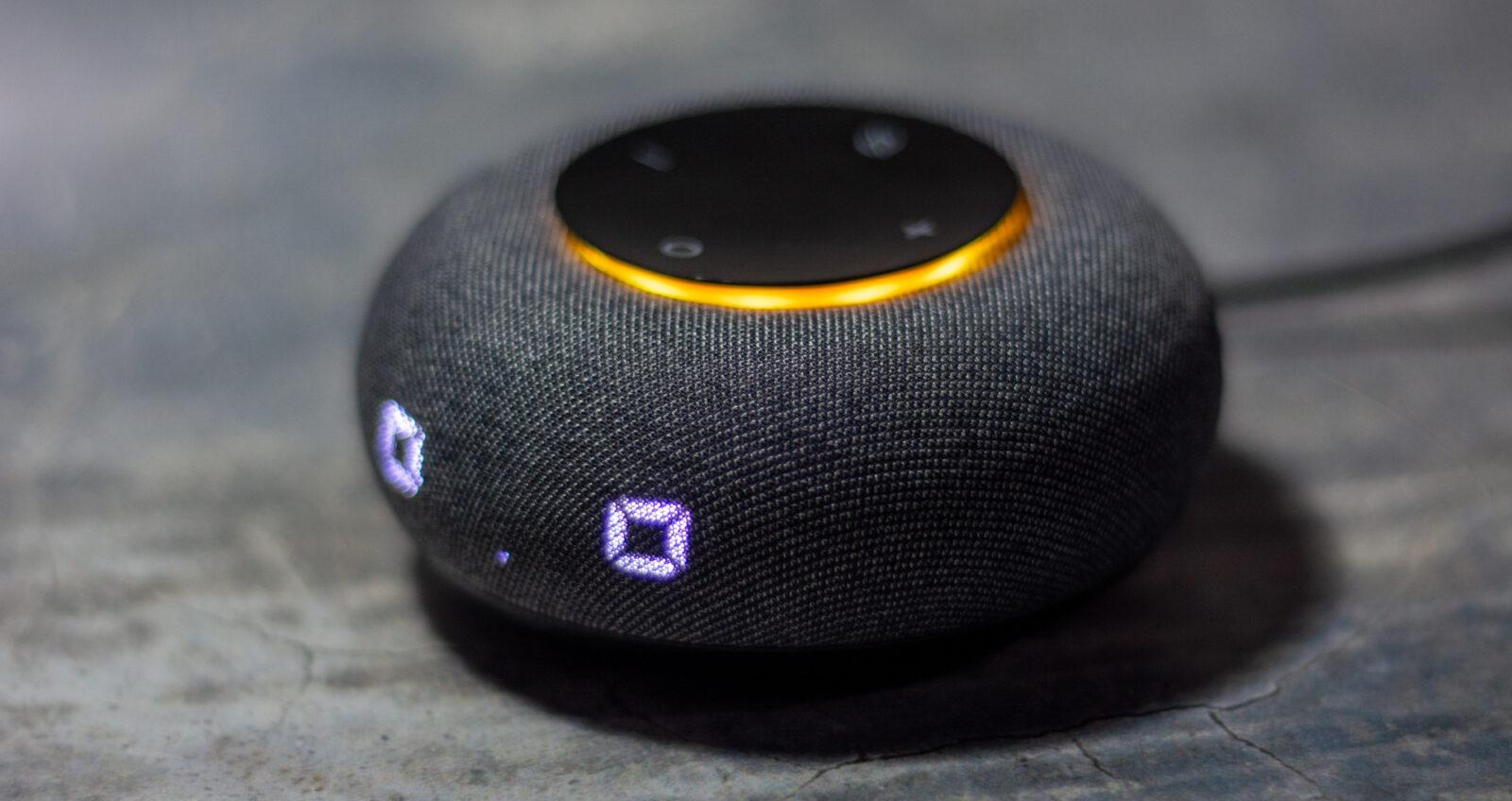
Сверху в Капсуле Мини стоит световое кольцо. Оно будет гореть красным, если вы выключите микрофон. Будет мигать, если вы обратитесь к колонке, сказав «Маруся». В общем, это такой многофункциональный индикатор, который дополняет дисплей с часами. Кстати, в Капсуле Мини есть датчик освещённости, чтобы менять яркость часов автоматически и не слепить вас ночью.
Сравнение с другими умными колонками
Разумеется, Капсула Мини — это не единственная в мире колонка в таком форм-факторе. Уже давно Google выпустила свою Google Home mini, которую несколько лет не обновляет. В принципе, Google Home и Капсула Мини весьма похожи друг на друга. Но у Капсулы есть световое кольцо, а не точки сверху, ну и элементов управления чуть побольше. Ну и конечно же, никакого дисплея у Google Home mini нет.
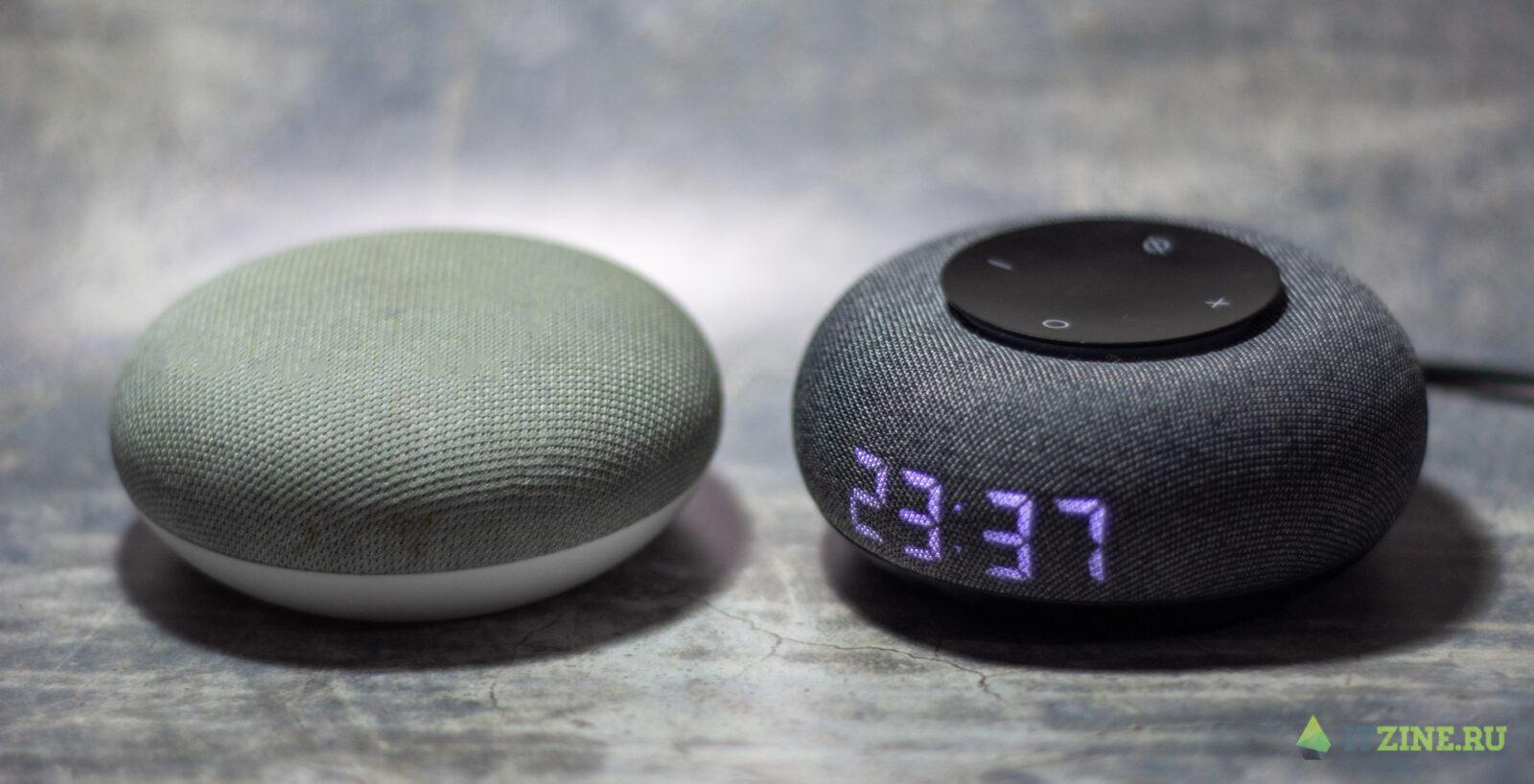
Если честно, Капсула Мини выглядит посимпатичнее и современнее аналога Google. Впрочем, на вкус и цвет.
По сравнению с большой Капсулой, Мини — это прям крошечный динамик. Впрочем, у них разные предназначения. Капсула нужна для большой квартиры, чтобы выдавать мощный звук и выступает в первую очередь колонкой. Капсула Мини же пригодится, например, на кухне или в детской, чтобы зачитывать рецепты или сказки. Это, в первую очередь, милый ассистент, хотя и колонка тут тоже весьма громкая.


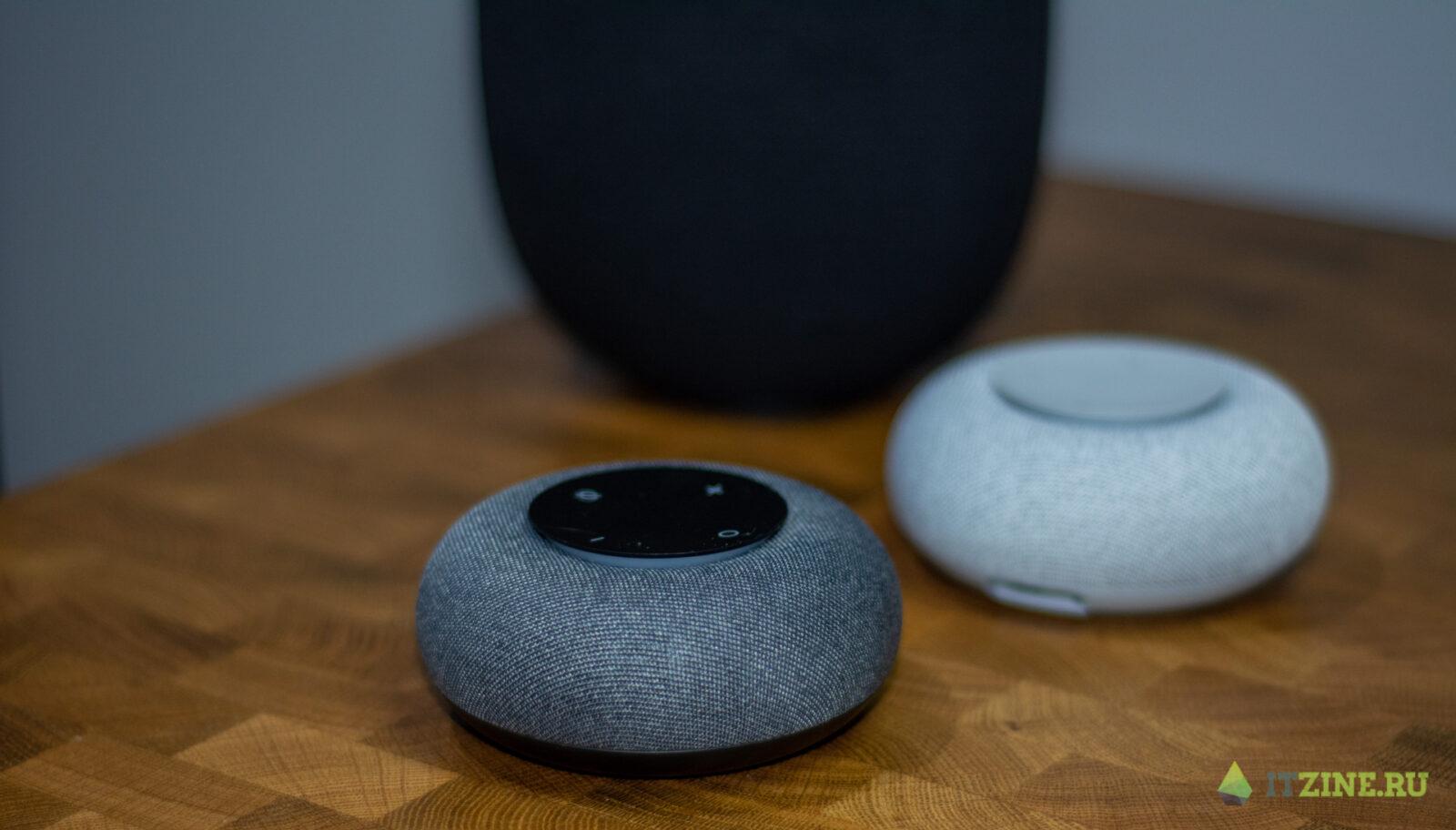 Большая Капсула и две Капсулы Мини
Большая Капсула и две Капсулы Мини
На мой взгляд, Капсула Мини вполне себе соответствует по дизайну современным тенденциям и смотрится очень выигрышно даже на фоне конкурентов. Мне, кстати, больше нравится тёмно-серая версия.
Технические характеристики Капсулы Мини
| Управление | 5 сенсорных кнопок |
| Размер устройства | 45 x 100 мм |
| Вес нетто | 305 г (с блоком питания) |
| Длина кабеля | 1,5 м |
| Блок питания | 9 В, 1.5 А |
| Разъёмы | USB-C, AUX 3.5 мм |
| Индикация | Цифровые часы, световое кольцо |
| Датчики | Датчик освещённости |
| Мобильное приложение | Бесплатно для Android и iOS |
| Что в коробке | Капсула Мини, документация, блок питания с кабелем |
| Звук и микрофоны | Голосовой помощник Маруся. Всенаправленный звук, 5 Вт широкополосный динамик 42 мм |
| Беспроводные интерфейсы | Wi-Fi (2,4 и 5 ГГц), Bluetooth |
Возможности Капсулы Мини
Подключается Капсула Мини к смартфону максимально легко. Нужно поставить приложение Маруся, авторизоваться через VK Connect, ввести пароль от домашнего Wi-Fi, включить поиск Капсулы и всё. После подключения Маруся сама расскажет вам, как пользоваться колонкой.
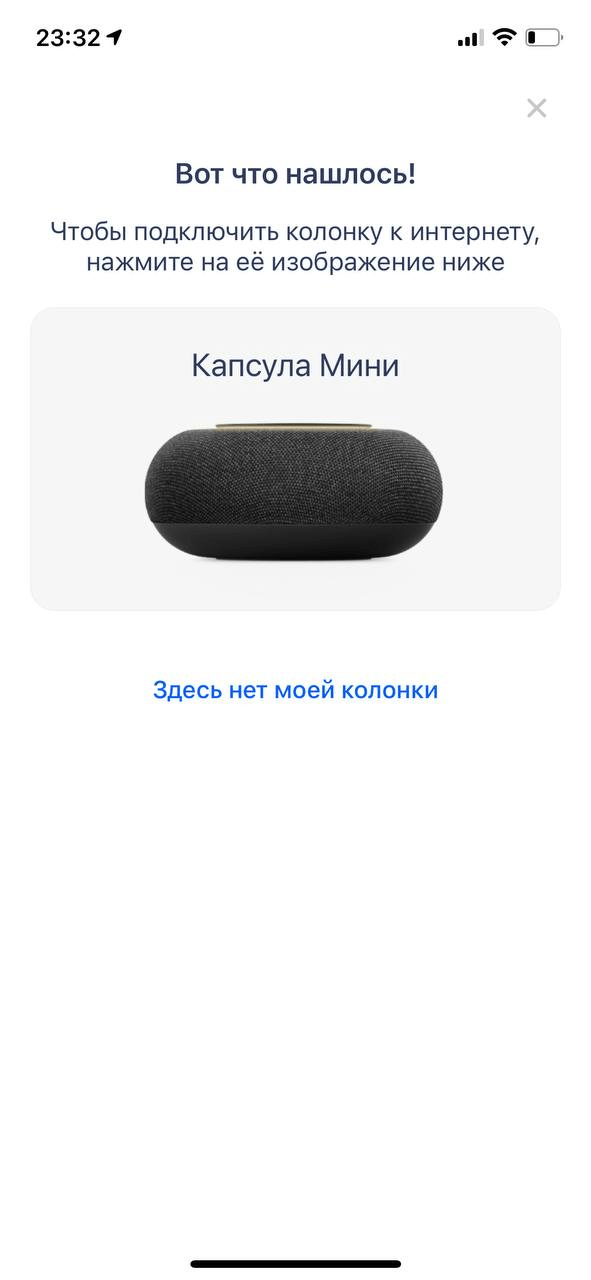
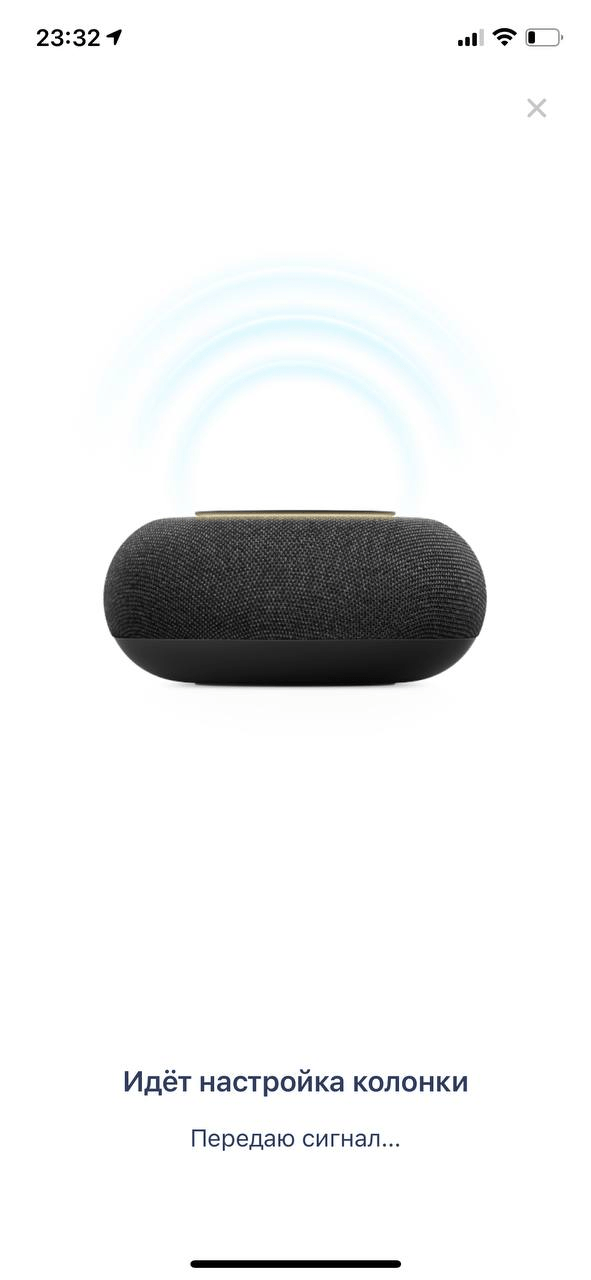
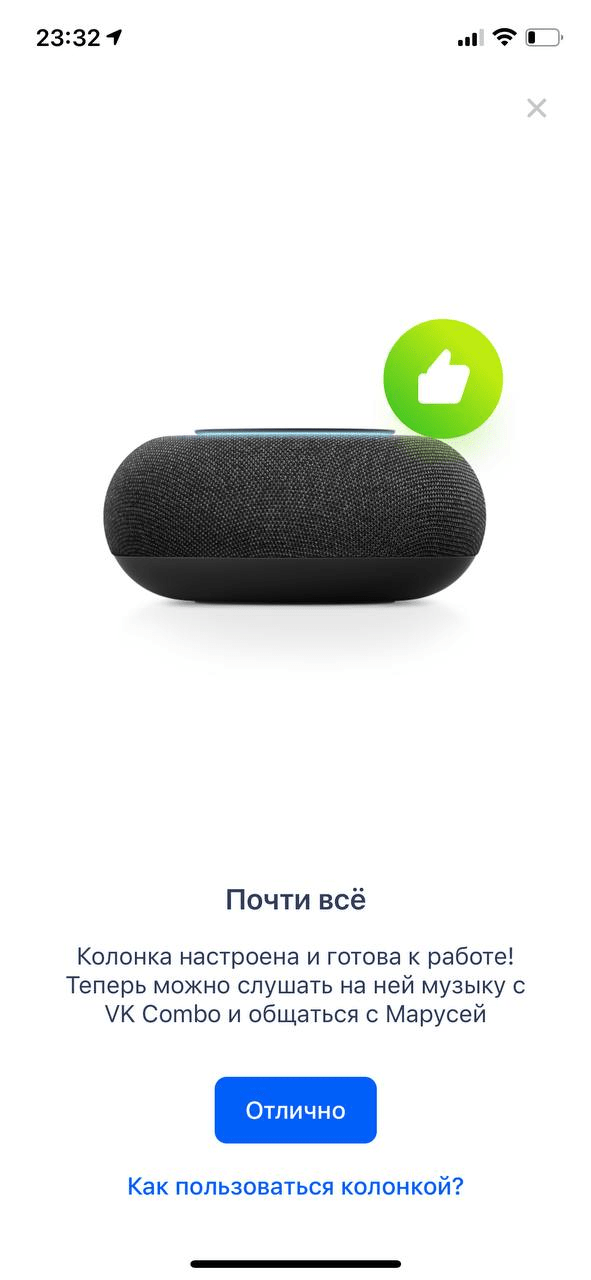 Подключение Капсулы Мини в приложении Маруся
Подключение Капсулы Мини в приложении Маруся
В таком форм-факторе у Капсулы Мини самый мощный динамик — 5 Вт. Это громко, немного дребезжит на максималках, но громко и объёмно. В целом, на небольшую комнату её запаса громкости хватит с головой.
Капсула Мини — единственная колонка с русскоязычным ассистентом, к которой можно подключить Spotify. Да, нужно будет подключить её из приложения Spotify и есть лишь голосовые команды для управления. То есть, это не совсем полноценный Spotify, но вы сможете слушать песни из своих плейлистов. Конечно же, помимо Spotify Connect доступны собственные сервисы Mail.ru Group — VK Music и Boom.
Чтобы они работали, их придётся оплатить или купить подписку VK Combo. Впрочем, при покупке Капсулы Мини вам подарят подписку на 3 месяца.

Колонка может выступать и просто в роли внешнего Bluetooth-динамика. Нужно попросить Марусю включить этот вид связи, найти Капсулу Мини в настройках своего телефона и просто выбрать её в качестве приёмника аудио. Ну и конечно, тут можно запустить радио. Кстати, неспроста у Капсулы есть 3,5 мм разъём.
Из неё можно сделать полноценную аудиосистему, надо лишь подключить какие-нибудь внешние колонки в разъём и готово. Пока что две Капсулы нельзя объединить в единую аудиосистему (эта возможность есть, например, в Google Home), но разработчики обещали, что эта функция появится.
В настройках приложения Маруся опций не очень много. Можно настроить громкость, яркость дисплея, включить или выключить напоминания и т.п. Впрочем, всё то же самое можно настроить через колонку. Это делается очень удобно голосом и в большинстве случаев срабатывает хорошо. Капсула Мини вообще очень неплохо распознаёт голос и быстро реагирует на триггерное слово «Маруся», сказанное даже не очень громко и из другого конца комнаты.

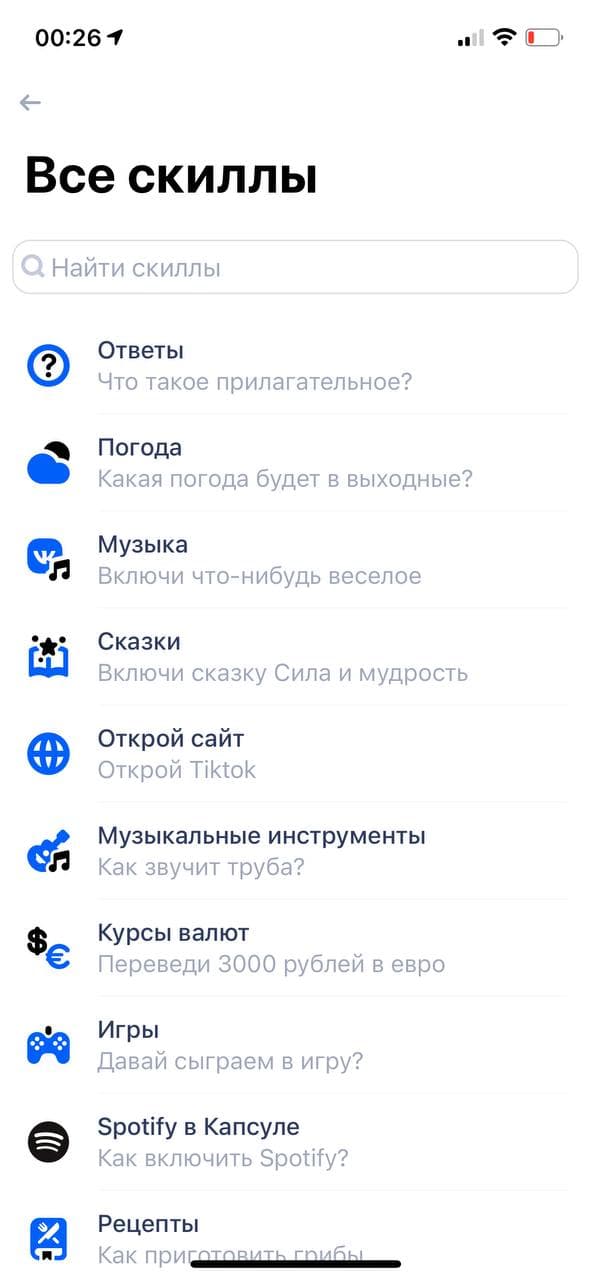
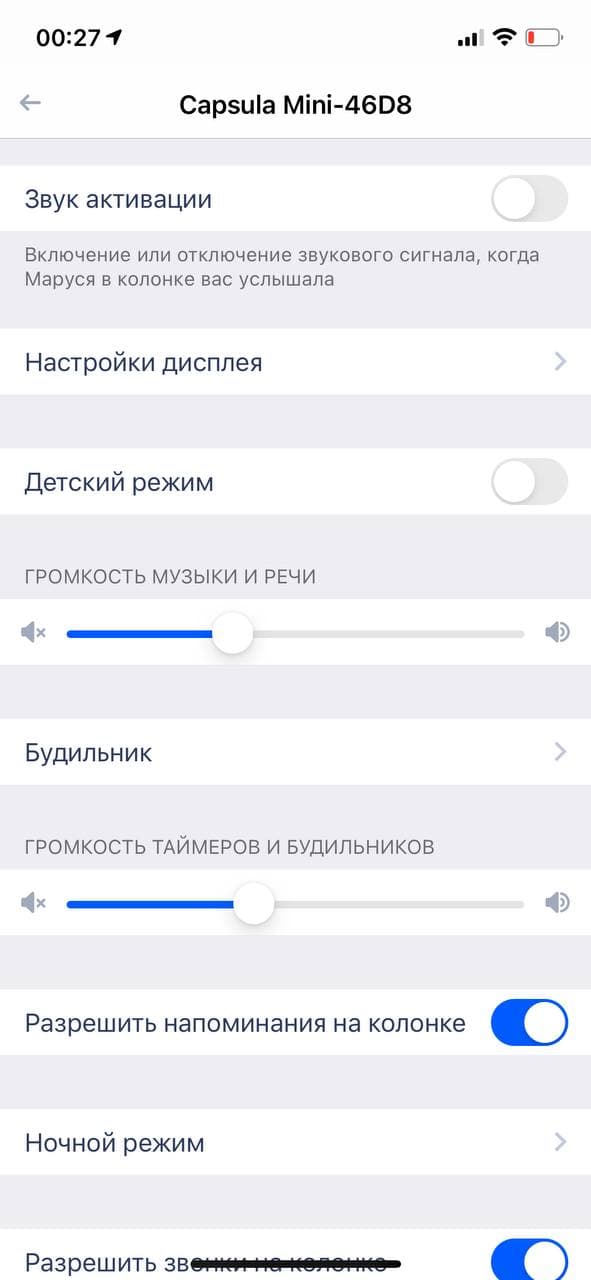 Скиллы и настройки Капсулы Мини в приложении Маруся
Скиллы и настройки Капсулы Мини в приложении Маруся
За последний год Маруся очень многому научилась. У неё появились сторонние скиллы, сильно расширили набор своих умений, ну и конечно, к Капсуле Мини можно подключать умный дом. Не так давно Маруся даже появилась в приложении VK. Причём, разработчиков умного дома в списке огромное количество и оно пополняется. Я даже не смогу описать все возможности голосового помощника в колонке.
Проще уж самим поставить бесплатное приложение Маруся и посмотреть.
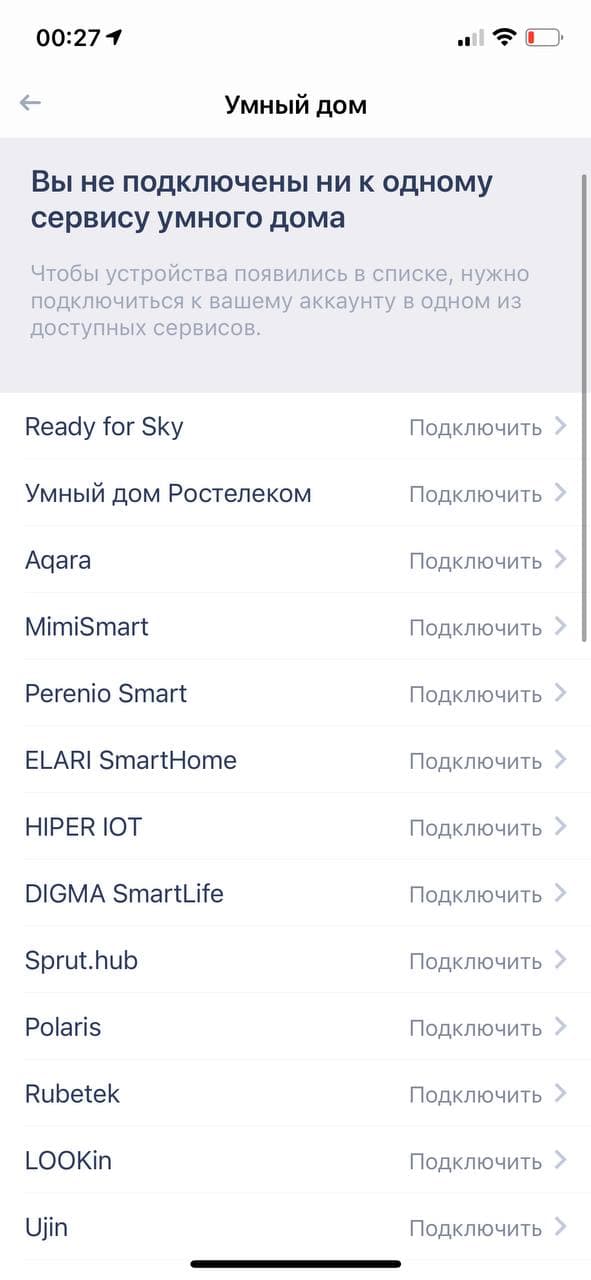
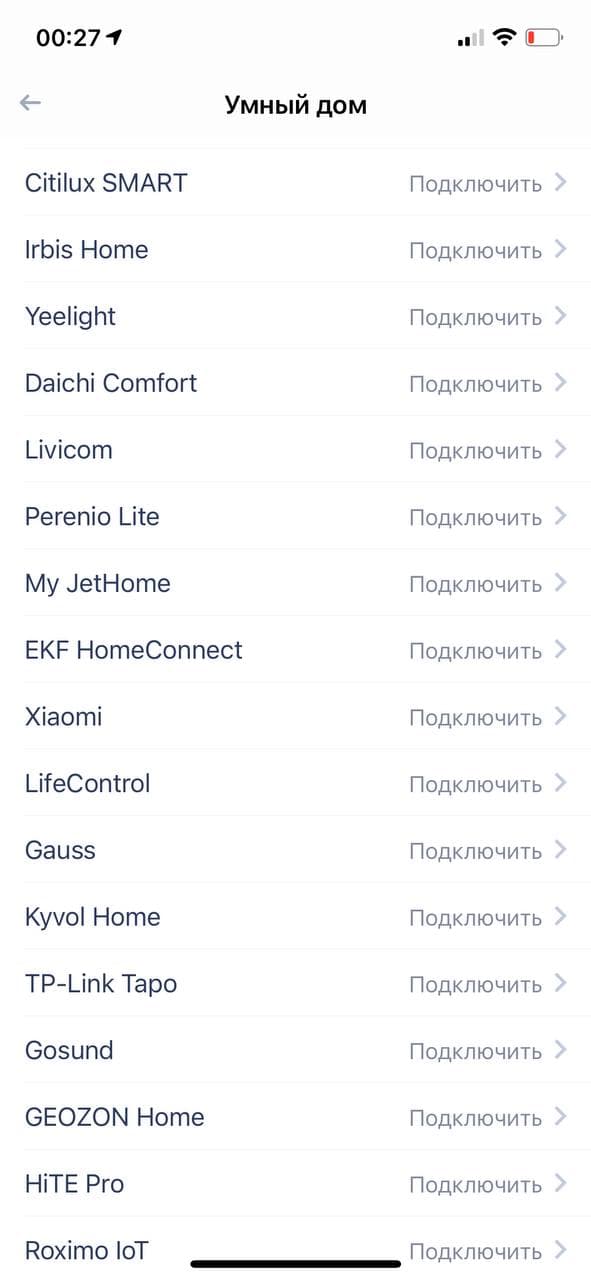 Возможности Капсулы Мини по подключению умного дома
Возможности Капсулы Мини по подключению умного дома
Секретные фразы (пасхалки) Капсулы Мини
Как и в любом голосовом помощнике, у Маруси (а значит, и у Капсулы) есть множество забавных фраз-ответов. Многие знают про «Who let the dogs out» у Google Ассистента. Если сказать ему это, он отвечает «Who Who Who Who», цитируя известную песню. Мне удалось найти несколько забавных фраз и у Маруси. Пишите в комментариях, если найдёте что-то ещё.
- Маруся, ты шпион?
- Я шампиньон
- Маруся, почему трава зелёная?
- Потому что это красиво и ещё немного из-за хлорофилла.
- Маруся, кря-кря!
- Здравствуй, уточка!
- Маруся, Алиса!
- Меня зовут Маруся. Вот если бы я называла вас Акакий Акакьевич, вам бы это вряд ли понравилось.
- Маруся, что ты любишь есть?
- Пиццу
- Маруся, хочешь торт?
- The cake is a lie
Последняя, конечно, растопила моё сердечко как фаната игр Portal. В общем-то, поймут её немногие. Но те, кто поймут, тоже порадуются. Пасхалки довольно простые и обнаружить подобные ответы может любой. Так что даже если у вас нет Капсулы или Капсулы Мини, можете поставить приложение Маруся и поиграться.
Источник: itzine.ru
Как настроить умную колонку маруся инструкция

Настройка столбца Маруся начинается с элементарного: нужно скачать одноименное приложение. Бесплатно, есть версии для разных операционных систем. Вы можете найти приложение в соответствующем магазине: Google Play, App Gallery или App Store.
В прошлой статье мы говорили о спикерах с помощницей Марусей.
Вам просто нужно ввести имя в строку поиска и затем нажать кнопку загрузки. При необходимости подтвердите действие кодом или сканером отпечатка пальца / лица!
Как настроить капсулу колонки Маруся после завершения загрузки? Не торопитесь, всему свое время: для начала нужно авторизоваться через свой аккаунт VK Connect. Скорее всего, оно у вас есть, даже если вы никогда не слышали о таком имени: вы регистрировались в социальной сети ВКонтакте?
К вашему номеру телефона привязана единая учетная запись! Сразу после открытия приложения вам будет предложено авторизоваться — система сама найдет ваш профиль и предложит подтвердить вашу личность. Убедитесь, что это вы: сравните фамилию, имя и номер телефона.

Если по какой-то причине приложение не находит вашу учетную запись (или вы не зарегистрировали учетную запись VK Connect), ничего страшного, вы все равно можете настроить Маруся! Придется создать профиль, без него не обойтись. Вы не сможете воспользоваться всеми функциями помощника и получить доступ к подписке.
Просто нажмите на кнопку регистрации, введите свой номер телефона и подтвердите его кодом. Это все!

Подключение и настройка
Настройка колонки начинается с загрузки приложения «Маруся — Голосовой помощник». После установки эта Маруся поможет с подключением. Достаточно сказать «Маруся, подключи колонки» и процесс начнется. Единственное, что вам придется сделать своими руками, это ввести пароль от сети Wi-Fi и учетной записи ВКонтакте. Соединение Bluetooth также легко настроить.
Сначала нужно дать команду «Маруся, включить блютуз», затем найти устройство в списке доступных на смартфоне.
Если вам больше не нужен голосовой помощник, вы можете нажать кнопку отключения звука, особенно для тех, кто боится прослушки. Индикатор в центре верхней панели изменит цвет на красный, что означает, что Маруся больше не сможет вас слышать.
Читайте по теме: Как подключить колонки к компьютеру
Если вы не знали, Маруся — разработка группы Mail.ru. Также ему принадлежит социальная сеть «Вконтакте», поэтому для регистрации учетной записи и работы с колонкой необходимо создать учетную запись в ВК. Даже лучше, если она у вас есть.

В комплекте с Prestigio SmartVoice вы получаете бесплатную подписку VK Combo сроком на 3 месяца. Это полный сервис, который включает в себя бесплатную музыку во Вконтакте, 10% скидку на такси Ситимобил, Delivery Club, покупки в супермаркетах «Перекресток» и многое другое.
Но это еще не все. Поскольку у колонки есть доступ к вашему аккаунту ВК, вы можете звонить друзьям из этой социальной сети. Конечно, без входа в приложение на смартфоне или сайте, просто по команде. Если вам позвонят, просто скажите «Маруся, возьми трубку» или «Маруся, отклони звонок» — опять же, не нужно спешить к телефону.
После подключения пользователю доступны некоторые дополнительные настройки. Например, вы можете деактивировать или активировать звук, который Маруся использует для подтверждения распознавания вашей фразы.

Как и для любого интеллектуального устройства, доступны обновления программного обеспечения Prestigio SmartVoice. Это значит, что если завтра у Маруси появятся новые функции, то они, скорее всего, будут доступны в уже купленном столбце. Например, голосовой помощник Mail.ru уже сейчас умеет управлять другими умными устройствами (чайниками, пылесосами, розетками), но их список пока невелик и только начинает активно расти.

Как управлять умной колонкой
Капсулой можно управлять тремя способами:
- устройство;
- голосовые команды (при включенных микрофонах);
- сенсорная панель расположена в верхней части корпуса.
Голосовое управление
Для голосового управления в верхнюю часть динамика встроено 6 микрофонов, обеспечивающих хорошее общение до 11 утра в полной тишине в комнате.
При постоянном шуме (например, музыка, вода или вентилятор) качество восприятия команд капсулой снижается.
Чтобы вызвать голосового помощника, четко произнесите слово «Маруся».
После этого пользователь может задавать вопросы, отдавать команды вежливому помощнику приятным женским голосом.
Сенсорное управление
Для сенсорного управления умной колонкой нужно запомнить 9 жестов:
- зовет Маруся — долгое касание пальца;
- настройка Wi-Fi: нажмите двумя пальцами примерно на 5 секунд.;
- активация Bluetooth: трижды коснитесь пальцами;
- увеличить громкость — коснитесь и вращайте пальцем по часовой стрелке;
- уменьшение — то же, но против часовой стрелки;
- пауза: короткое касание пальцем;
- начать воспроизведение: двойное нажатие одним пальцем;
- перейти к предыдущей дорожке — коснитесь и проведите пальцем слева направо;
- переход к следующему — то же самое, но справа налево.
Читайте по теме: Как заряжать колонку jbl
У тачпада есть еще один вариант, после поглаживания или царапания капсулы он начинает мурлыкать.
Как вернуться к заводским настройкам или создать новый аккаунт
- Отключите Маруся от электричества
питание и нажмите кнопку выключения. - Подключите кабель к устройству. Световое кольцо начнет мигать, поэтому вам нужно коснуться сенсорной панели несколькими пальцами. Оставайтесь в этом положении несколько секунд, пока световое кольцо не станет полностью красным.
- Следуйте инструкциям по началу работы для новой конфигурации».
Как подключиться к другой сети
- Капсула должна быть подготовлена к переходу в режим настройки Интернет: нужно положить несколько пальцев на панель «Маруся» и держать так 2-4 секунды, пока световое кольцо не станет желтым.
- Запускаем приложение и говорим: «Маруся, включи колонку»
- Все остальные инструкции по эксплуатации будут выделены в приложении.
Что умеет «Маруся» в Wink?
Помощник начальника «Маруси», интегрированный в умную колонку (разработка Mail.ru Group), поможет легко и быстро выбрать нужный из сотен телеканалов или быстро найти и воспроизвести нужный фильм по выбирая его из тысяч других.
Для начала необходимо установить приложение видеосервиса Wink от Ростелеком. Это делается всего за несколько кликов и занимает минимум времени — на смартфонах, телевизорах, приставках и других устройствах. Если Wink уже установлен, отлично. Осталось только подключить умную колонку к голосовому помощнику «Маруся».
Затем перейдите в «Подмигивание» в «Мои», «Настройки» и выберите «Управление голосом». Нажмите «сгенерировать код» — на экране появится шестизначный код. Затем зайдите в «Маруся» с просьбой «Маруся, активируйте Wink» и продиктуйте код. Колонка сделает это за секунды. Готовый!
Теперь вам не нужно тянуться к пульту, введите название каналов или фильмов в строку поиска. Достаточно сказать: «Маруся, иди на Матч ТВ», «Маруся, найди сериал« Друзья »» и так далее. То есть с помощью голосовых команд можно выбирать фильмы или сериалы, искать программы в архиве ТВ и в телепрограмме, переключать каналы.
И даже умная «Маруся» умеет приглушить звук. Ему тоже нужно об этом спросить. Например: «Маруся, подними звук на 30». Или просто: «Убавь звук».
Умный дом
Капсула не может полностью управлять умным домом, но если на устройстве будут установлены приложения R4S Gateway b Ready for Sky, то с помощью голосового управления Маруся сможет отдавать команды устройствам производства Redmond (котлы, мультиварки, чайники).
Читайте по теме: Как подключить колонки к телевизору samsung
И это также можно сделать с приборами других производителей, подключив их к розеткам Bluetooth Redmond.
Дети и Маруся
Создавая колонку, разработчики позаботились о детях.
В программу включены литературные произведения (рассказы, сказки, стихи) для разных возрастов, классифицированные по авторам, категориям, а также по времени прослушивания.
С умной Марусей можно играть в развивающие игры, список которых впечатляет, слушать детские песенки, даже делать домашние задания по математике, используя голосовой помощник Маруси в качестве калькулятора.
Выступайте в роли плейера, и капсула подберет подходящий звуковой фон для этой пьесы.
Для самых маленьких можно поставить колыбельную, предварительно установив таймер сна. В умной капсуле установлен модуль NFS.
Подключите собственные аудиозаписи с телефона
- Нажмите на значок bluetooth, расположенный на поверхности колонки, и попросите Маруся включить его. Вы также можете коснуться панели несколько раз.
- Посмотрите в телефоне, какие устройства вы можете подключить и выберите Маруся, он будет подписан. Capsule-XXXXXXXX, где X — номер капсулы.
- Выберите желаемую аудиозапись и она будет воспроизводиться не на вашем смартфоне, а на колонке
Возникли трудности?
Если капсула Маруся не подключается к Wi-Fi, несмотря на то, что все сделано правильно, рекомендуем проверить:
- Правильность введенного пароля: возможно, вы забыли пару цифр или перепутали их и пытаетесь ввести комбинацию из другого интернета? Не лишним будет посмотреть раскладку и язык;
- Качество связи. Если не работает интернет, скорость низкая, багов много — не удивляйтесь, если возникнут трудности.
Что еще нужно знать, если колонка Маруся не подключается к Wi-Fi?
- Если ваша беспроводная сеть имеет скрытое имя, вам необходимо изменить этот параметр в настройках роутера, иначе в столбце не будет отображаться требуемое интернет-соединение;
- Если вы ранее подключали колонку и iPhone по bluetooth, вам необходимо открыть настройки смартфона, перейти в раздел Bluetooth, найти там капсулу и нажать «Забыть».

Мы уверены, что если вы будете следовать этим простым правилам, все решится быстро и легко!
Стоимость

Купить «Капсулу» можно на официальном сайте или в хозяйственных магазинах:
Стоимость: В рассрочку на 24 месяца: 350 руб. В месяц, регистрационный взнос — 1800 руб
Полная стоимость: 7990 руб.
Подробно ознакомиться с колонкой можно по ссылке: полная инструкция к капсуле колонки внутри
- https://messenge.ru/kak-nastroit-kapsulu-marusyu/
- https://ichip.ru/obzory/tv-i-audio/obzor-umnoj-kolonki-prestigio-smartvoice-privet-marusya-741152
- https://1bluetooth.ru/blyutuz-kolonka/obzor-umnoj-kapsuly-marusya
- https://kaknastroitt.ru/kak-nastroit-umnuju-kolonku-marusja/
- https://telecomdom.ru/kak-podklyuchit-kapsulu-marusya-instruktsiya-i-ekspluatatsiya/.html
- https://kompyutery-programmy.ru/set/kak-podklyuchit-marusyu-k-telefonu-cherez-blyutuz.html
- https://messenge.ru/kak-podklyuchit-marusyu-k-wi-fi/
- https://telecomdom.ru/umnaya-kolonka-marusya-ot-rostelekoma/.html
Источник: pro-gadzhet.ru